【要API】chatworkのコンタクト一覧を出力する方法(エクスポート)
サポート・マニュアル
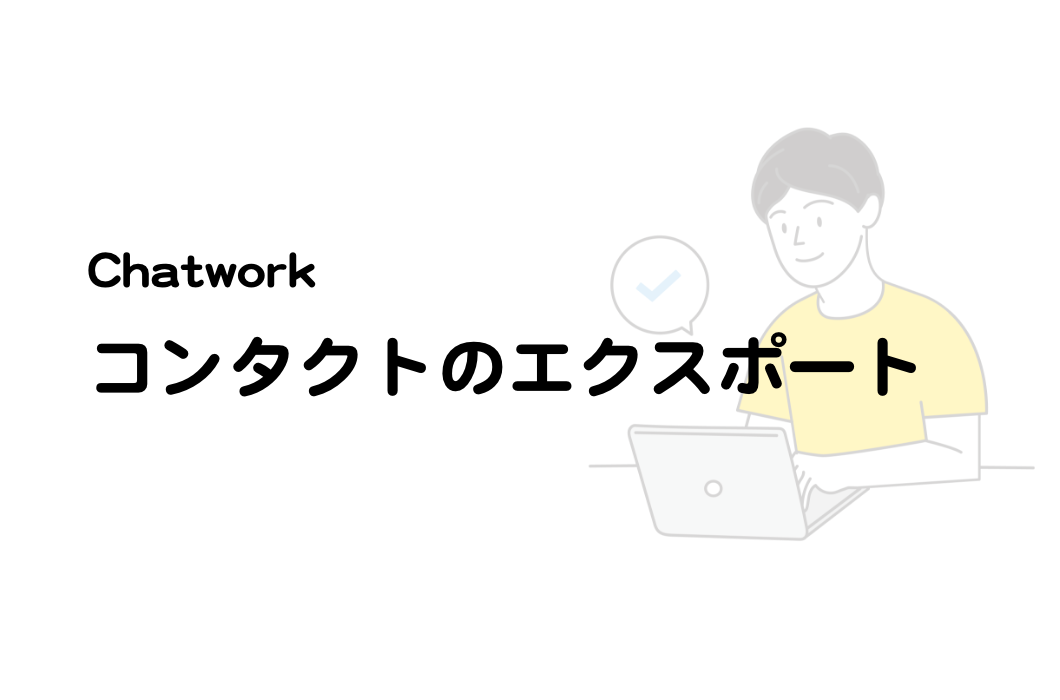
Chatworkでコンタクト一覧を出力する方法を記載します
APIキーの取得を行います
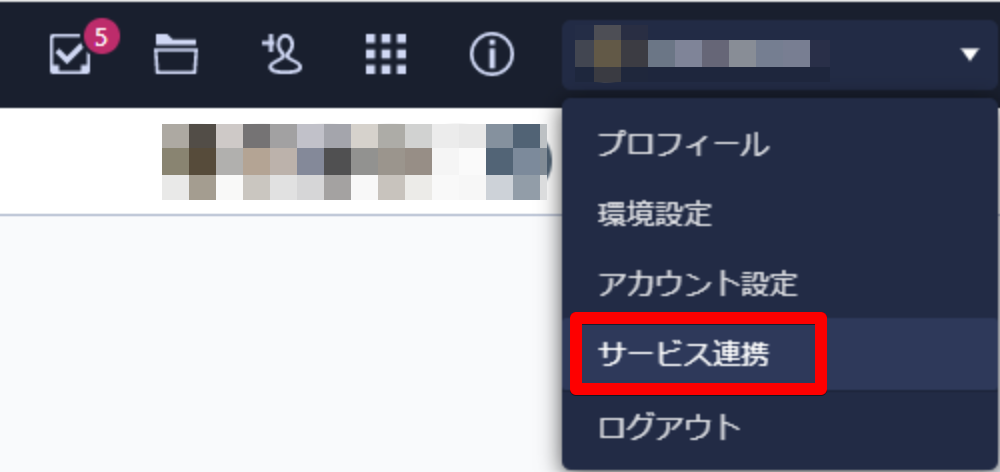
自アカウントのプルダウンから「サービス連携」を押します。
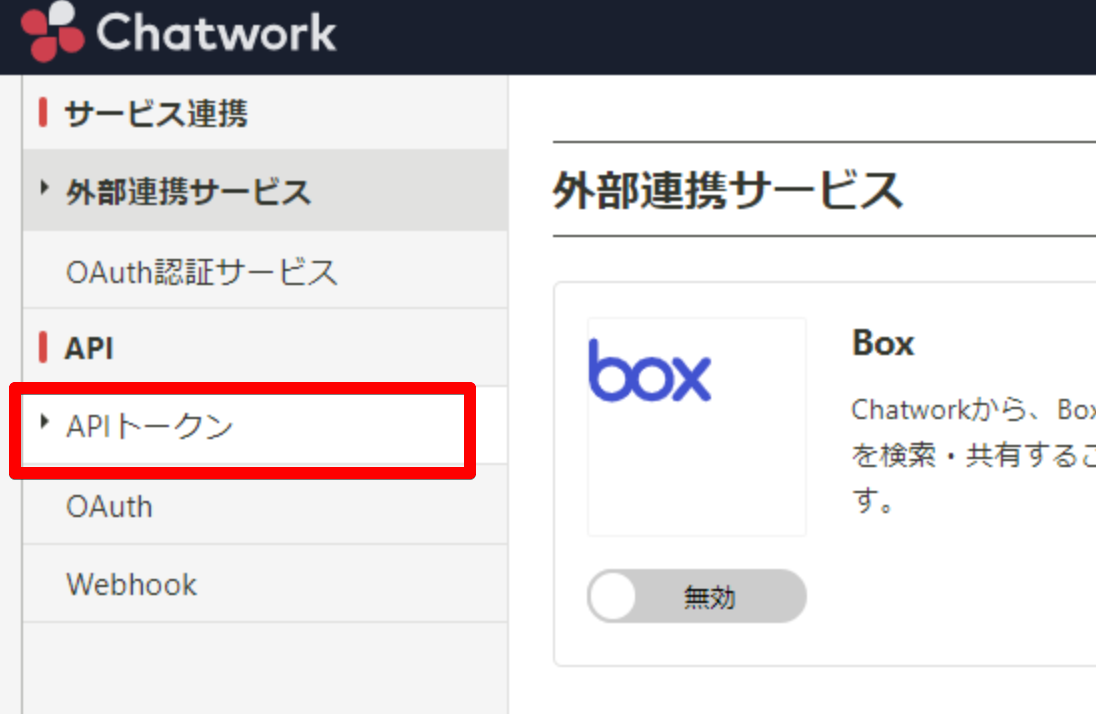
表示される画面で「APIトークン」を押します。
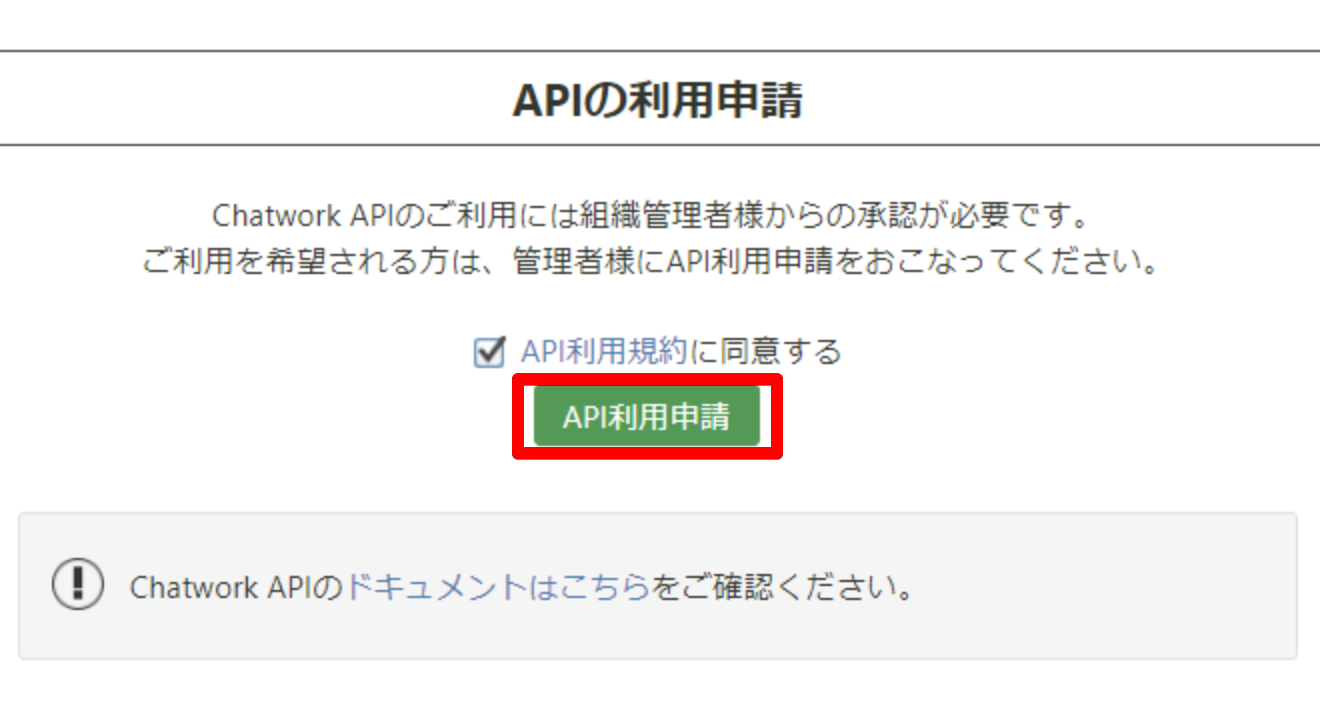
表示される画面で「API利用申請」を押します。
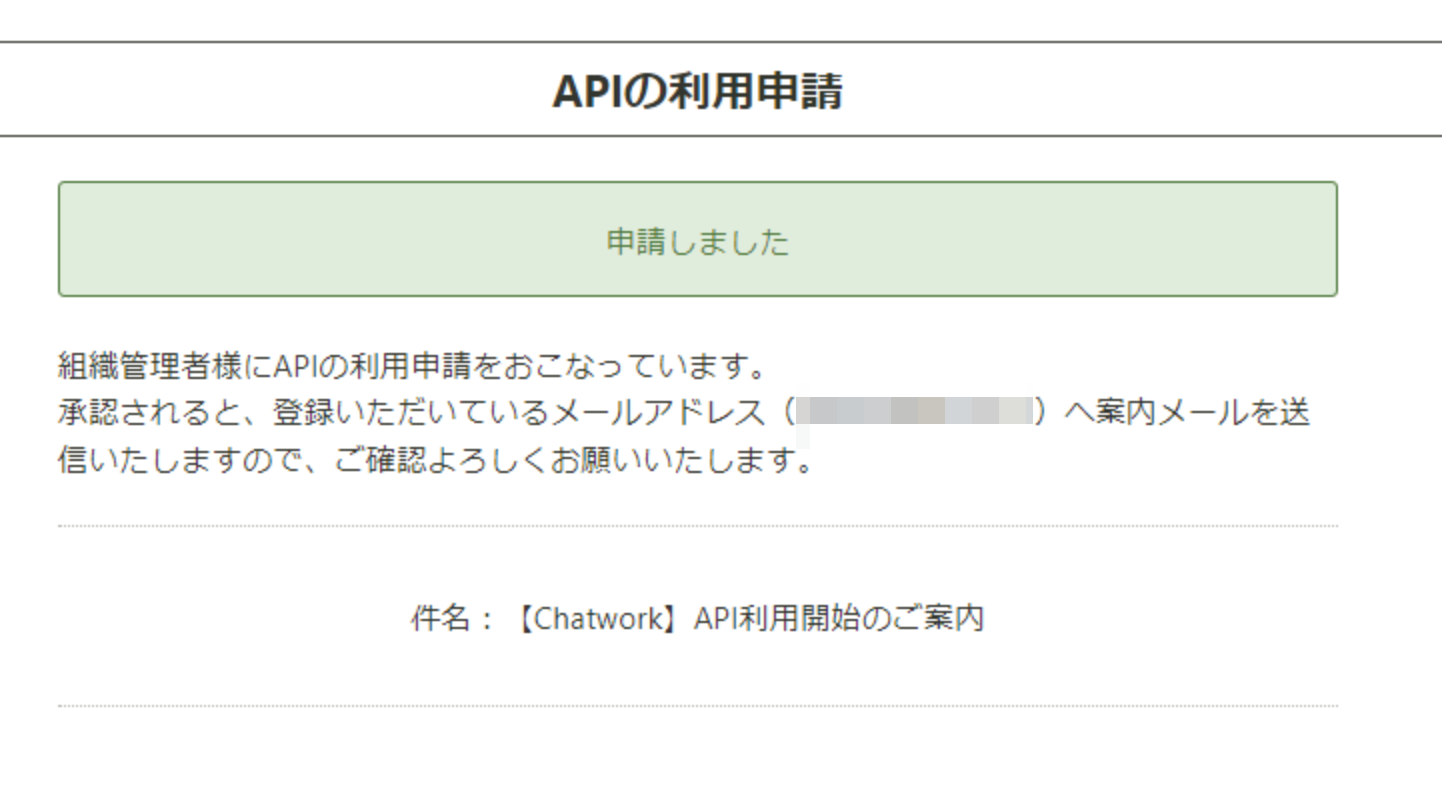
管理者宛に承認依頼のメールが飛びます。管理者にて承認すると、自アカウントに紐づくメールアドレスにAPI発行用のURLが記載されたメールが送付されます。
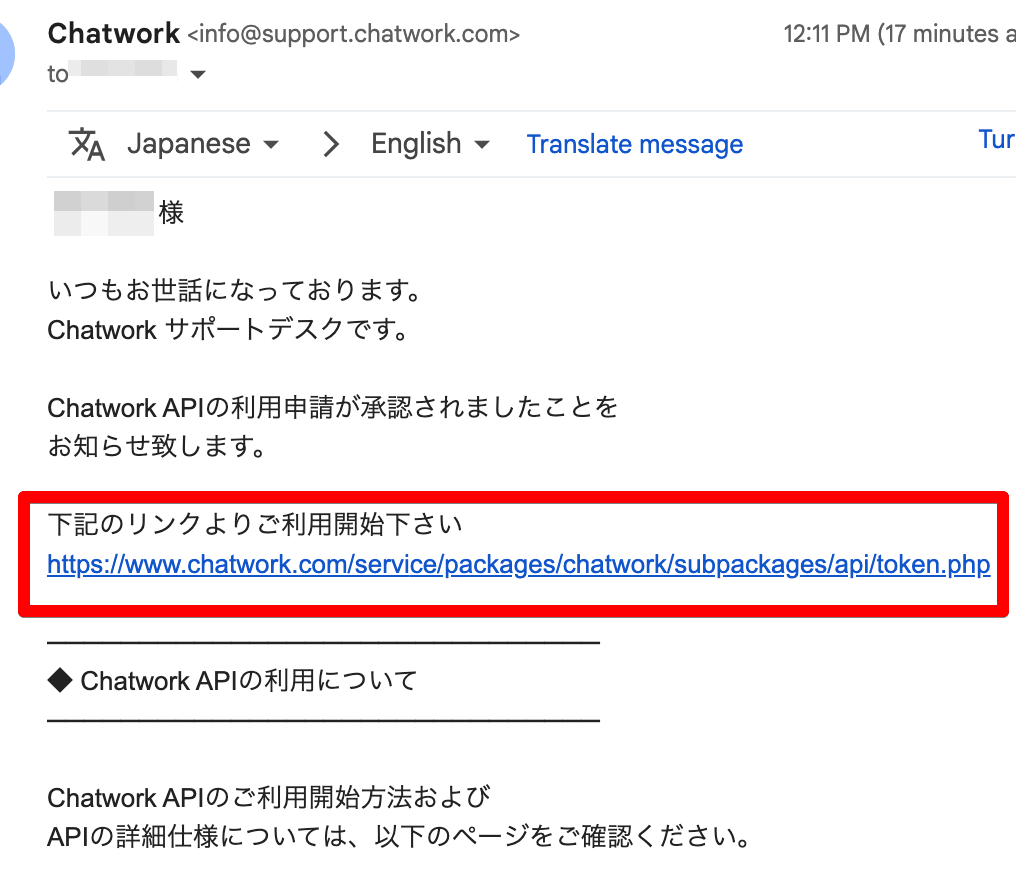
届いたメールのリンクをクリックします。
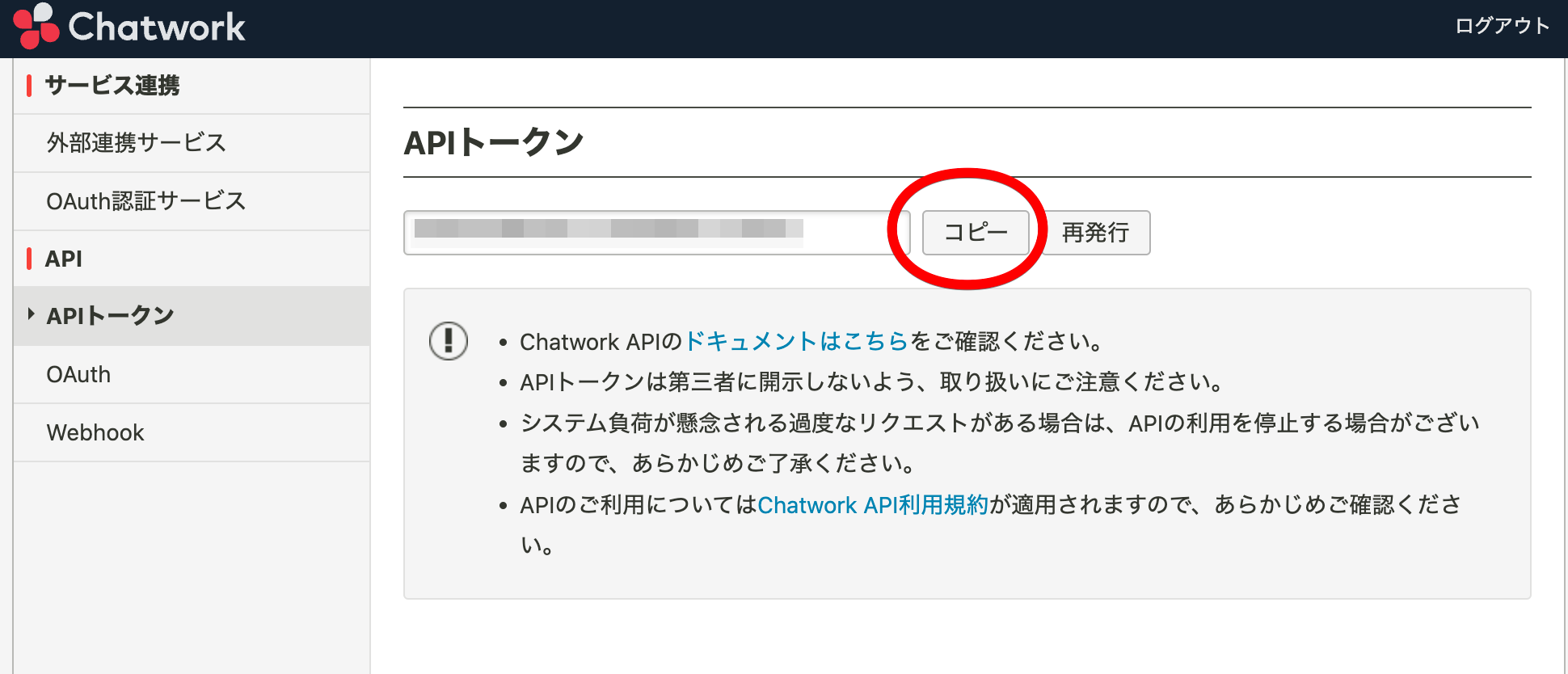
表示されるAPIトークンの右側の「コピー」をクリックします。
https://developer.chatwork.com/reference/get-contacts へアクセスし、画面の右上の「AUTHENTICATION」の「Header」の箇所に貼り付けて「Try It!」を押します。
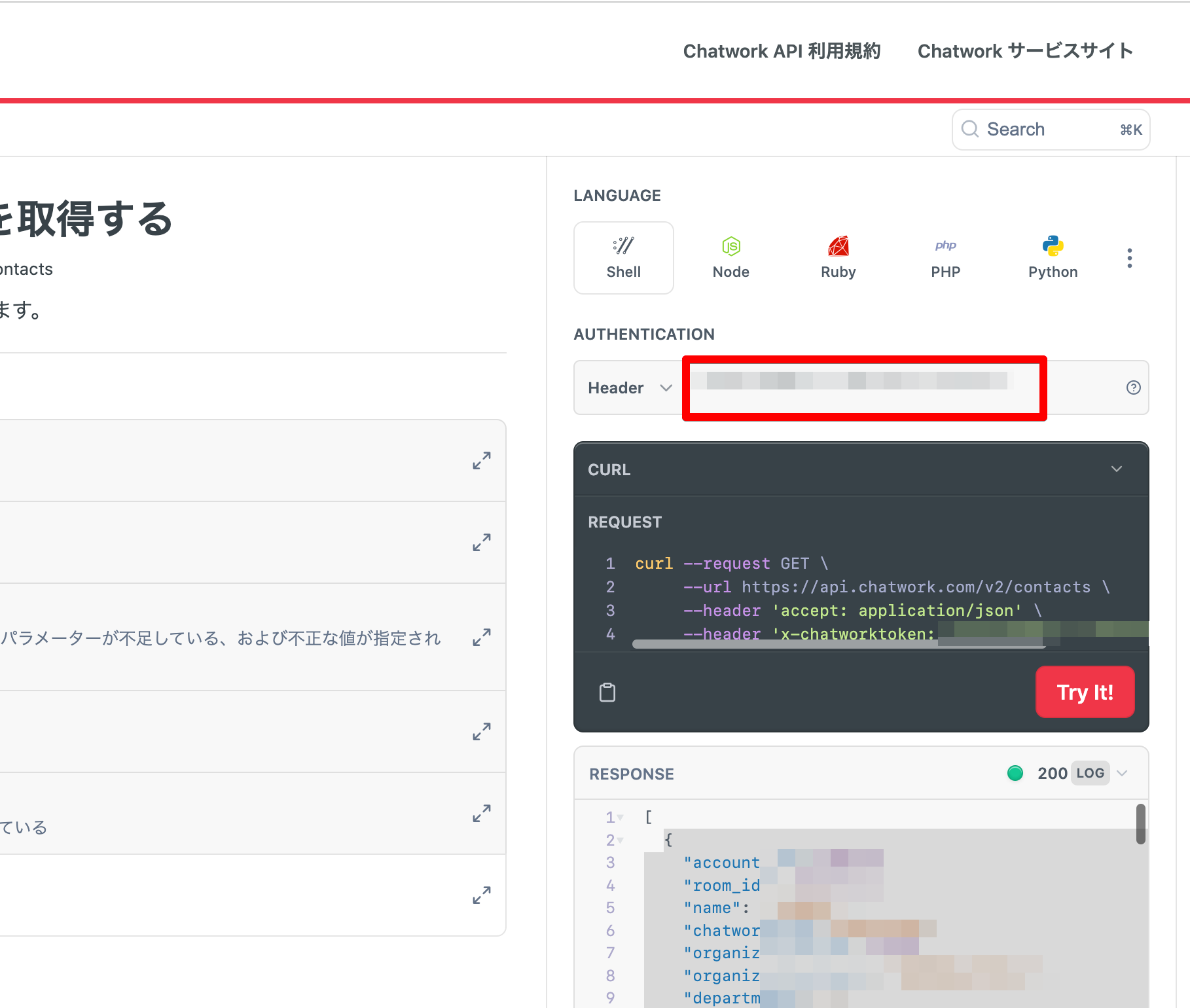
右下のRESPONSEに一覧でコンタクトが出力されます。




 問い合わせ
問い合わせ







![[サンプルあり]カラーミーの共通テンプレートでグループの情報を表示(jQuery)](https://glic.co.jp/media/cache/article_list/uploads/0b/5a/0b5a62d823836b21059bbf69935638dc.jpg)
![[FAQ]WEBサイト制作・保守に関するよくある質問](https://glic.co.jp/media/cache/article_list/uploads/d0/46/d04609114f83f38d7053493e479df642.png)

